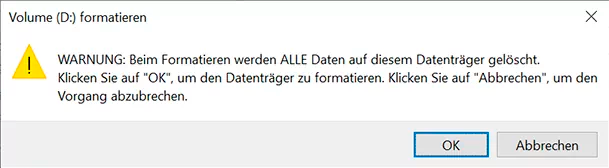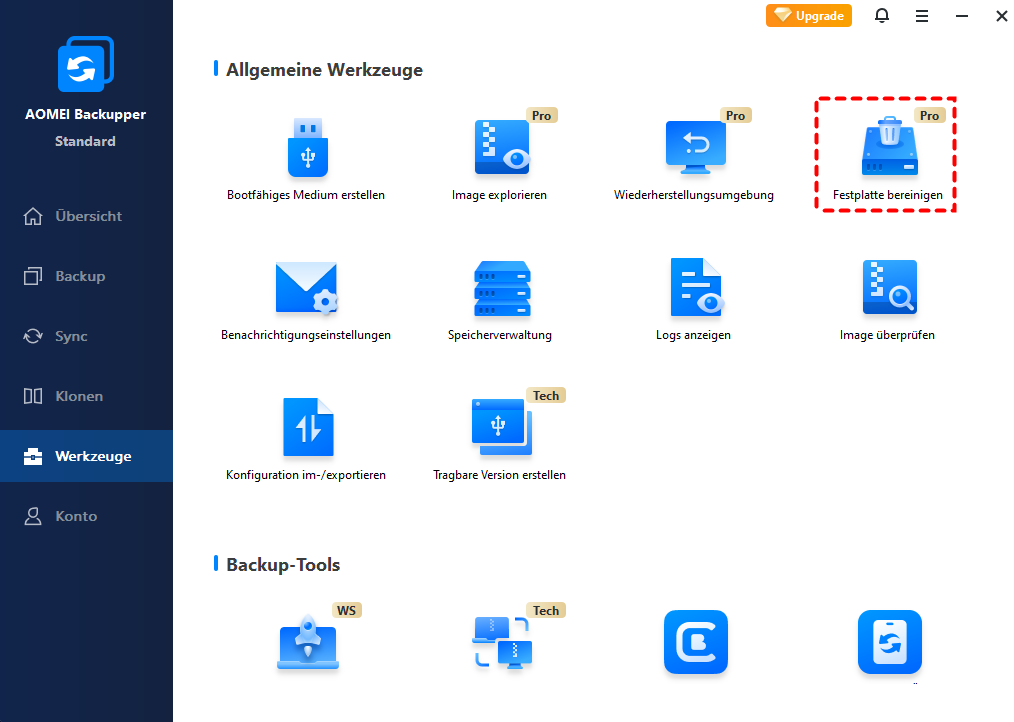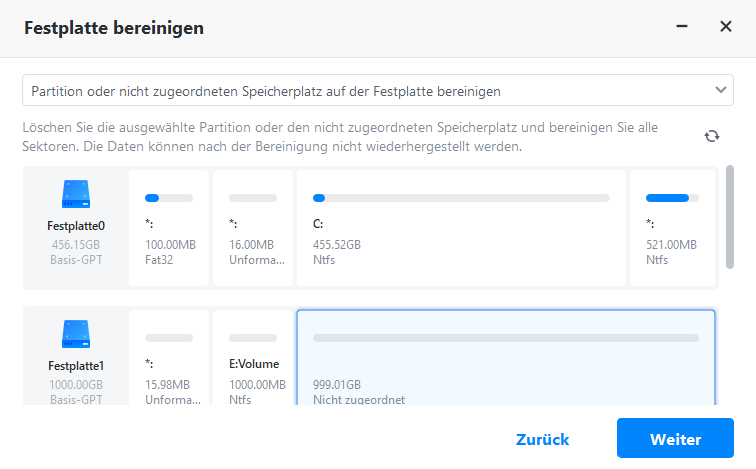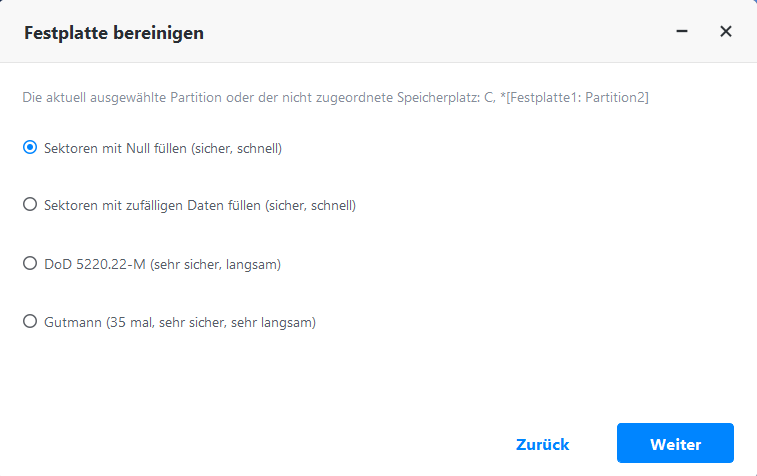Wie kann man einfach Nullen auf Seagate-Festplatte schreiben? (2 Möglichkeiten inklusive)
Möchten Sie private Daten von Ihrer Seagate-Festplatte löschen, indem Sie Nullen darauf schreiben? Lesen Sie diesen Artikel sorgfältig durch, um zwei effiziente Möglichkeiten zu finden.
Sie müssen Nullen auf Seagate-Festplatte schreiben
Nullen schreiben ist eine Methode zum Formatieren einer Festplatte, bei der der Formatierer den Festplatteninhalt mit Nullen überschreibt. Es wird auch als Null-Füll-Löschen oder Null-Füllen bezeichnet. Da die Daten auf der grundlegendsten Ebene bearbeitet werden, wird diese Methode als Low-Level-Format betrachtet.
Sie können aus folgenden Gründen verlangen, Nullen auf die Seagate-Festplatte zu schreiben:
- Ein hartnäckiges Virus entfernen. Wenn sich auf Ihrer Seagate-Festplatte ein Virus befindet, der von der Antivirensoftware nicht beseitigt werden kann, können Sie die Festplatte mit Null füllen.
- Ein beschädigtes Laufwerk beheben. Wenn CHKDSK fehlerhafte Sektoren auf der Seagate-Festplatte nicht reparieren kann, können Sie als letzten Ausweg versuchen, Nullen darauf zu schreiben.
- Vertrauliche Informationen löschen. Wenn Sie Ihre Seagate-Festplatte recyceln oder an andere weitergeben möchten, müssen Sie die Festplatte löschen, um Informationslecks zu vermeiden.
- Alte Festplatte wiederverwenden. Wenn Sie die Seagate-Festplatte auf eine SSD geklont oder auf einen neuen Computer verschoben haben, können Sie die alte Festplatte löschen und als Speichergerät verwenden.
Dann, kann wie man Nullen auf die Seagate-Festplatte schreiben? Es stehen zwei Methoden zur Verfügung:
- Nullen füllen Seagate-Festplatte im Vollformat
- Die Seagate-Festplatte über eine Freeware sauber löschen
Nullen füllen Seagate-Festplatte im Vollformat
In Windows Vista und späteren Versionen schreibt der Befehl Format Nullen auf die gesamte Festplatte, wenn ein vollständiges Format ausgeführt wird. Im Folgenden erfahren Sie, wie Sie ein Vollformat auf Ihrer Seagate-Festplatte ausführen:
Schritt 1. Drücken Sie die Tasten „Win + E“, um den Datei-Explorer zu öffnen.
Schritt 2. Klicken Sie mit der rechten Maustaste auf die Seagate-Festplatte und wählen Sie „Format“.
Schritt 3. Wählen Sie im Popup-Fenster ein anderes Dateisystem aus oder behalten Sie das Standarddateisystem bei. Deaktivieren Sie das Kontrollkästchen vor dem Schnellformatieren und klicken Sie auf „Starten“.
Schritt 4. Sie erhalten eine Warnung vor Datenverlust. Klicken Sie auf „OK“, um Nullen auf die Seagate-Festplatte zu schreiben.
✍ Hinweis: Das vollständige Format dauert doppelt so lange wie das Schnellformat, da nicht nur Dateien vom angegebenen Laufwerk entfernt werden, sondern auch das Laufwerk nach fehlerhaften Sektoren durchsucht wird. Warten Sie geduldig, bis der Vorgang abgeschlossen ist.
Die Seagate-Festplatte über eine Freeware sauber löschen
Um die Seagate-Festplatte nicht zu füllen, können Sie sich auch auf einen professionellen Radiergummi verlassen. Hier möchte ich das beste kostenlose Tool zum Löschen von Datenträgern empfehlen - AOMEI Backupper Standard. Sie können viel von der Funktion „Festplatte bereinigen“ profitieren:
-
Sie können damit eine gesamte Festplatte, eine ausgewählte Partition oder nicht zugewiesenen Speicherplatz löschen und Ihre Daten nicht wiederherstellbar machen.
-
Es kann Ihnen helfen, nicht nur Festplatten, sondern auch USB-Laufwerke und SD-Karten zu löschen. Außerdem werden alle Markenfestplatten unterstützt, einschließlich Seagate, Samsung, SanDisk und WD usw.
-
Sie können einen bootfähigen USB-Stick erstellen, um eine Festplatte zu löschen, ohne Windows zu laden.
-
Es ist mit allen Editionen von Windows 10/8/8.1/7, Vista und XP kompatibel.
Führen Sie die folgenden Schritte aus, um die Seagate-Festplatte über AOMEI Backupper zu bereinigen:
Schritt 1. Laden Sie AOMEI Backupper herunter, installieren Sie es und öffnen Sie es. Klicken Sie auf „Werkzeug“ und wählen Sie „Festplatte bereinigen“.
Schritt 2. Wählen Sie auf der Seite Wischtyp die Option „Festplatte bereinigen“ und klicken Sie auf „Weiter“.
Schritt 3. Wählen Sie die Seagate-Festplatte aus, die Sie löschen möchten, und klicken Sie auf „Weiter“. Wenn es sich um die Systemfestplatte handelt, wird der Vorgang im Neustartmodus ausgeführt.
Schritt 4. Wählen Sie auf der Seite Wischmethode die Option „Sektoren mit Null füllen“. Klicken Sie dann auf „Starten“, um den Nullfüllvorgang zu starten.
✍ Hinweis: Um erweiterte Löschmethoden wie das Füllen von Sektoren mit zufälligen Daten, DoD 5220.22-M und Gutmann nutzen zu können, müssen Sie ein Upgrade auf AOMEI Backupper Professional durchführen.
Zusammenfassung
Sie haben in Windows 10/8/7 zwei effiziente Methoden zum Schreiben von Nullen auf die Seagate-Festplatte kennengelernt. Sie können wählen, ob Sie ein Vollformat ausführen oder die Datenträgerlöschung mit AOMEI Backupper ausführen möchten. Tatsächlich ist AOMEI Backupper mehr als ein professioneller Radiergummi. Es ist auch ein kostenloses SSD-Migrationstool, mit dem Sie Daten von der Festplatte auf die SSD übertragen können. Warum probieren Sie es nicht aus?